

El reproductor VLC puede reproducir casi todos los formatos populares de archivos de video. Por supuesto, los usuarios avanzados saben que VLC Player es más que solo una aplicaciĂłn para ver pelĂculas. Tiene un increĂble soporte de caracterĂsticas para reproducir medios, pero ese es realmente un pequeño aspecto de lo que puede hacer. Tiene caracterĂsticas asĂ, es poco probable que las necesites todas. Probablemente sepa que VLC puede poner en cola los archivos y reproducirlos como una lista de reproducciĂłn. Puedes crear y guardar listas de reproducciĂłn desde los archivos que tienes en tu disco. Además, tambiĂ©n puedes crear listas de reproducciĂłn desde medios en lĂnea. Todo lo que necesita es la URL de un archivo y puede crear una lista de reproducciĂłn a partir de las URL.
Abra el reproductor VLC. Vaya a Ver> Playlilst, o simplemente toque el atajo de teclado Ctrl + L.
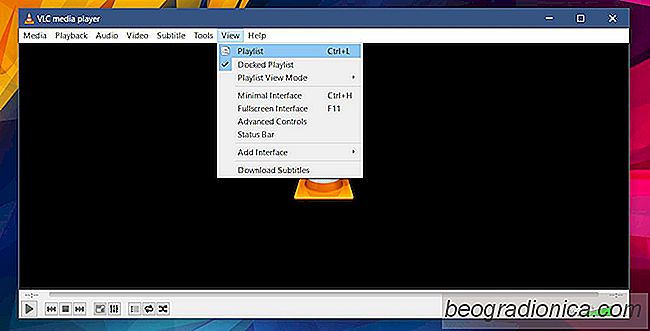
Cambiará a la interfaz de la lista de reproducción de VLC. Aquà es donde puedes agregar archivos y crear una lista de reproducción. Haga clic derecho dentro del panel de visualización de la lista de reproducción. Desde el menú de contexto, seleccione el 'Abrir Avanzado'.
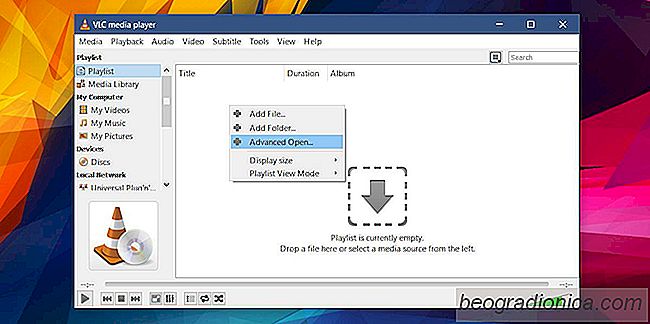
Se abrirá una segunda ventana llamada 'Abrir Medios'. Le permite agregar medios desde una unidad conectada a la red o desde un disco. Vaya a la pestaña Red y pegue la URL en el medio que desea reproducir en el campo URL de la red. Haga clic en 'Seleccionar' y luego repita todo de nuevo para agregar una segunda URL de medios.

ÂżDe dĂłnde saliĂł la aplicaciĂłn Skype Desktop para Windows 10 Go?
Windows 10 puede ejecutar dos tipos de aplicaciones; escritorio, es decir, aplicaciones Win32 y UWP, es decir, aplicaciones de Plataformas de Windows Universal. Muchas de las aplicaciones populares tienen ambos tipos de versiones disponibles. Por ejemplo, Minecraft tiene una versión de aplicación de escritorio basada en Java, y también está disponible como una aplicación UWP de la tienda de Microsoft.

CĂłmo saltar intros para programas de televisiĂłn en VLC Player
La secuencia de tĂtulos o introducciĂłn para programas de televisiĂłn varĂa en longitud. Algunos son bastante largos, por ejemplo, la introducciĂłn de Game of Thrones que dura al menos 90 segundos. Otros son mucho más cortos como los de Scrubs, que son aproximadamente 13 segundos. La Ăşnica diferencia entre los dos es que Scrubs tiene un frĂo abierto mientras Game of Thrones comienza con su secuencia de tĂtulo.